
 Estamos de volta com mais um tutorial bem bacana , vamos usar à imagem de uma paisagem e trabalharemos ela com variações de processo cruzado com Create new fill or adjustment layer/Curves.
Estamos de volta com mais um tutorial bem bacana , vamos usar à imagem de uma paisagem e trabalharemos ela com variações de processo cruzado com Create new fill or adjustment layer/Curves.
1. Abra sua imagem no photoshop, caso queira usar a mesma clique com o botão direito do mouse em cima da imagem escolha a opção salvar imagem como, escolha uma pasta do seu computador depois abra o photoshop clique no menu principal File/Open e abra a imagem salva
2. Depois clique no botão abaixo das layers Create new fill or adjustment layer escolha Curves ira abrir a janela de Curves coloque os valores a seguir, em Output coloque 103, Input 115
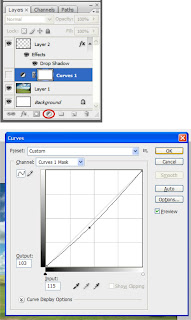
3. Logo depois em channel escolha Red, Green e Blue deixe as imagens como às de abaixo e de OK.
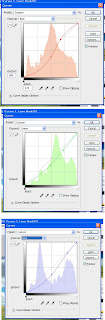
4. Pronto um trabalho simples que da um tratamento muito bom pra suas imagens espero que tenham gostado, deixem comentários, sua participação é importante para ajudar a melhorar meu trabalho.

Webtutoriais:779BA4C7


Muito bom !
ResponderExcluir